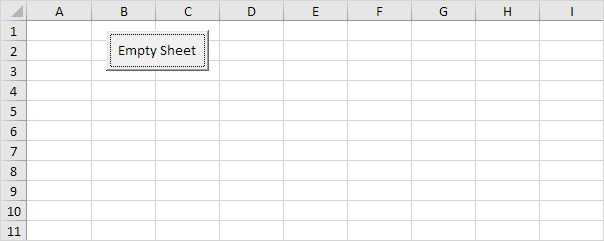Excel VBA MsgBox Funktion
Die MsgBox-Funktion in Excel VBA kann ein Ergebnis zurück, während eine einfache MsgBox nicht.
Situation:
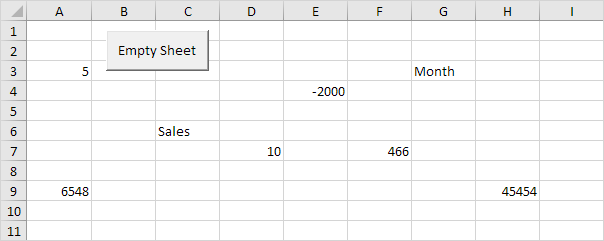
Platzieren Sie eine Befehlstaste auf dem Arbeitsblatt und fügen Sie die folgenden Codezeilen:
-
Zuerst erklären wir eine Variable Antwort vom Typ Integer genannt.
Dim answer As Integer
-
Wir verwenden die Funktion MsgBox die Variable Antwort mit der Eingabe vom Benutzer zu initialisieren.
Die MsgBox-Funktion, wenn Klammern verwendet wird, hat drei Argumente. Der erste Teil ist für die Nachricht in der Message-Box verwendet. Verwenden Sie den zweiten Teil zu bestimmen, welche Tasten und Symbole, die Sie in dem Meldungsfeld angezeigt werden sollen. Der dritte Teil wird in der Titelleiste des Meldungsfeldes angezeigt.
answer = MsgBox("Are you sure you want to empty the sheet?", vbYesNo + vbQuestion, "Empty Sheet")
Hinweis: Setzen Sie den Cursor auf vbYesNo in Visual Basic-Editor und klicken Sie auf F1, welche anderen Schaltflächen und Symbole zu sehen, können Sie verwenden. Anstelle der Konstanten vbYesNo und vbQuestion, können Sie auch die entsprechenden Werte 4 und 32 verwenden
-
Wenn der Benutzer die Ja-Schaltfläche klickt, leert Excel VBA das Blatt. Wenn der Benutzer die Nein-Schaltfläche klickt, passiert nichts. Fügen Sie die folgenden Codezeilen um dies zu erreichen.
If answer = vbYes Then Cells.ClearContents Else 'do nothing End If
-
Klicken Sie auf das Blatt auf den Befehlsschaltflächen.
-
Klicken Sie auf Ja.
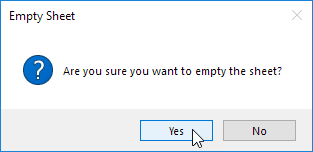
Ergebnis: